Öğrenme bir resmin boyutu nasıl değiştirilir etkili bir şekilde abartılamaz. Görsel olarak çekici içerikleri değiştirme veya düzenleme ihtiyacı farklı etkinlikler ve platformlarla birlikte gelir. Belirli bir web sayfası için resimleri yeniden boyutlandırmak, sosyal medya için göz alıcı resimlerde bazı iyileştirmeler yapmak veya hatta bunları bir sunumun sayfalarına yerleştirmek olsun, anlaşılması gereken beceriler vardır. Bu makale, görsellerin keskinliğini korurken resimleri yeniden boyutlandırmak için kullanabileceğiniz farklı araçlar ve teknikler hakkında size bir fikir verecek, böylece kullandığınız her resim, boyuttan bağımsız olarak net ve göz alıcı olacaktır.
Bölüm 1. Resimleri Yeniden Boyutlandırmanın Nedenleri
1. Web Sitesi Hızını Artırma:
Daha büyük resimler sayfaların yavaş yüklenmesine neden olur ve bu da kullanıcıları rahatsız eder. Kullanıcılar resimleri yeniden boyutlandırdığında, kısa slayt süreleri sunarlar; dolayısıyla web sitesi en iyi performansı gösterir ve arama motorlarındaki sıralamasını iyileştirir.
2. Dahili Alanı Optimize Etmek İçin Görüntü Boyutunu Küçültmek:
Daha büyük, daha yüksek çözünürlüklü görüntüler cihazlarda ve bulutlarda çok fazla bellek kaplar. Bu görüntülerin yeniden boyutlandırılması nedeniyle bellek kapasitesi rahatlar ve bu da verilerin kalitesini çok fazla düşürmeden düzenlenmesini ve yedeklenmesini sağlar.
3. Şantiye Şartnamelerine Uygunluk:
Web siteleri, bloglar ve sosyal medya platformları sıklıkla bir fotoğrafın veya görüntünün boyutuyla ilgili kısıtlamalara sahiptir. Bu kılavuzu görüntü yeniden boyutlandırmayla birleştirmek, içeriğinizin olması gerektiği gibi görüntülenmesini sağlayarak çevrimiçi güvenilirliğinizi ve profesyonelliğinizi artırır.
4. Kelimelerin ve Görsellerin Kullanımıyla Dikkatin Arttırılması:
Resimlerin boyutunun yanı sıra, özellikle küçük resimler, profil resimleri ve çeşitli afiş resimleri gibi dijital kullanım görselleri söz konusu olduğunda, resimleri yeniden boyutlandırmak, dikkat ve hatta ayrıntıyı artırabilir ve en uygun boyutlarda olabilir.
Bölüm 2. Bir Görüntünün Boyutunu Nasıl Değiştirirsiniz (Adım Adım Kılavuz)
Bir resmi yeniden boyutlandırmak çeşitli nedenlerle gereklidir. Cevap, baskı için resim kalitesinin iyileştirilmesini vurgular. Aşağıda, resimleri etkili bir şekilde yeniden boyutlandırmanıza yardımcı olmak için yazılım veya mobil uygulamalar aracılığıyla çevrimiçi olarak kullanılabilen en iyi araçlardan bazıları yer almaktadır.
1. AVAide Görüntü Yükseltici (Çevrimiçi)
İle birlikte AVAide Görüntü Yükseltici, AI tabanlı bir büyütme aracı olduğundan pikselleşmenin oluşması konusunda endişelenmenize gerek kalmaz. Herkes, tek bir tıklamayla bile görüntülerin 8 kata kadar büyümesini sağlayan büyütme düğmesine basarak görüntülerini büyütebilir.
Özellikler:
• AVAide aracı içerisinde kullanıcılara 2×, 4× ve hatta 6× seçenekleri, 8× veya ihtiyaç duyulabilecek herhangi bir yeniden boyutlandırma seçeneği sunuluyor.
• JPG, JPEG ve BMP gibi farklı dosya türlerini destekler, böylece mümkün olduğunca çok sayıda platformda kullanılabilir.
• AVAide akıllı araçlar getiriyor görüntü kalitesini iyileştir bulanıklığı gidererek.
• Bu tür nihai görsellerin filigransız olması sağlanarak kullanıcıların bunları doğru şekilde kullanabilmesi sağlanır.
- Artıları
- Bu uygulamanın en güzel yanı ise çok basit olması; hiç düzenleme yapmamış olanlar bile rahatlıkla kullanabilir.
- Bu tür görsellerin bir açıklaması var, çünkü bunlarda geliştirmeye yönelik bir şirket markası bulunmuyor.
- Geliştirme görüntüleme hizmeti hızlıdır ve her dakika içinde sonuç verir.
- Eksileri
- Web tabanlı bir uygulama olduğundan, sürekli internet kaynağına bağlı olması sebebiyle bağlantının zayıf olduğu uzak bölgelerde sorun yaratabilir.
Prosedür:
Aşama 1AVAide Image Upscaler sayfasına gidin. Şimdi yazan düğmeyi seçin Bir Fotoğraf SeçinDaha sonra cihazınızdan JPG, JPEG veya BMP gibi formatlarda kabul edilebilir herhangi bir resmi yükleyin.
Adım 2Şimdi tercih ettiğinizi seçin Büyütme faktör arasında 2×, 4×, 6×, ve 8×Yapay zeka, sizin daha fazla müdahalenize gerek kalmadan resmi optimize edip yeniden boyutlandırarak kalitesini artıracaktır.
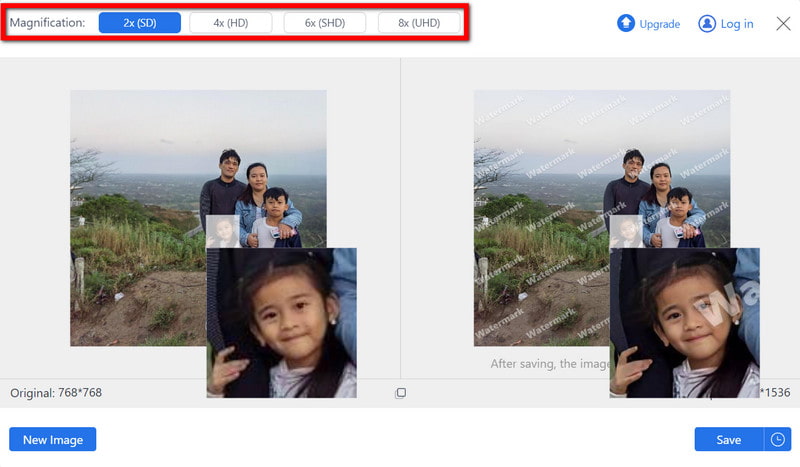
Aşama 3Geliştirme tamamlandıktan sonra çıktı görüntüsünü önizleyebilirsiniz. Son olarak, yeniden boyutlandırılmış fotoğrafı indirmek için Kaydetmek Herhangi bir hazır program içerisinde filigran olmayan bir buton.
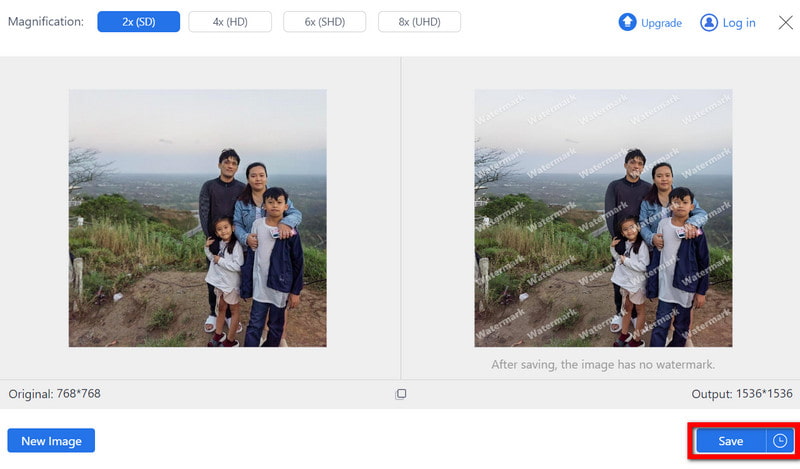
2. ResizePixel (Çevrimiçi)
ResizePixel, hedeflenen görüntülerin boyutunu piksel cinsinden veya yüzdelik artış veya azalışlarına göre değiştirmek için tasarlanmış oldukça basit ancak oldukça etkili bir fotoğraf geliştirici ve çevrimiçi yardımcı programdır. Kırpma ve görüntü dosyalama gibi asgari düzenleme yeteneklerine bile sahiptir.
Özellikler:
• Görüntü boyutları belirli piksellere veya piksel cinsinden yüzdelere göre boyutlandırılabilir, böylece farklı kriterlere göre yeniden boyutlandırma yapılabilir.
• ResizePixel JPG, PNG, GIF, BMP, TIFF ve WebP formatlarını kabul eder.
• Kırpma ve görüntü sıkıştırma özelliği eklenerek bazı basit değişiklikleri yapmak daha kolay hale getirildi.
- Artıları
- Arayüzü basit.
- Çevrimiçi bir araç olduğundan herhangi bir yazılım kurulumuna gerek yoktur.
- Eksileri
- Daha karmaşık görevler için ayrıntılı düzenleme araçlarına sahip değildir.
Prosedür:
Aşama 1ResizePixel ana sayfasına gidin ve Fotoğraf yükleniyor Örnek resmi içe aktarmak için butona tıklayın.
Adım 2Daha sonra yeniden boyutlandırma gereksinimine göre genişlik ve yüksekliği piksel veya yüzde olarak belirtin.
Aşama 3Son olarak, bir resmi yeniden boyutlandırdıktan ve kaydettikten sonra, sadece simgesine tıklayarak resmi kolayca indirebilirsiniz. İndirmek Ekranda seçenek var.
3. Fotor (Çevrimiçi)
Fotor, filtreleme, kırpma veya görüntüleri geliştirme gibi diğer fotoğraf düzenleme özelliklerinin yanı sıra yeniden boyutlandırma yeteneğiyle de harika olan üst düzey çevrimiçi düzenleme araçlarından biridir.
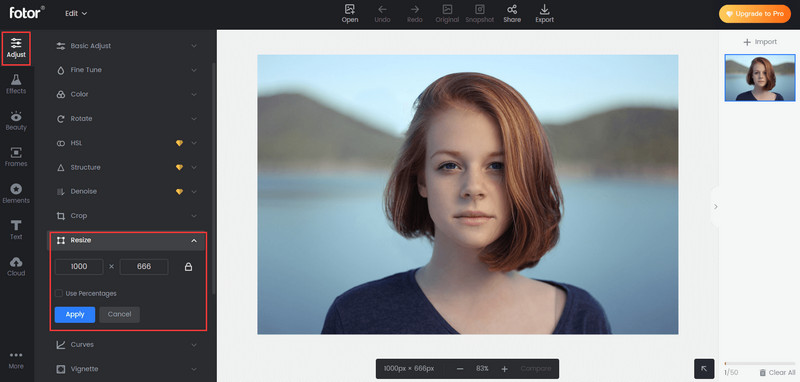
Özellikler:
• JPG, PNG, BMP gibi çeşitli formatları destekler ve her türlü görüntü üzerinde çalışabilir.
• Fotor, aynı zamanda filtreler ve fotoğraf büyütücüler arasında popüler bir resim iyileştirici olup, fotoğraflarını daha fazla düzenlemek isteyen kullanıcılar için idealdir.
- Artıları
- Fotor'un kullanıcı arayüzü oldukça basit, dolayısıyla yeni başlayanlar ve düzenleme konusunda fazla deneyimi olmayanlar için erişilebilirlik seviyesi yüksek.
- Fotor, düzenleme için temel ve gelişmiş seçenekler sunuyor; bu sayede geniş bir kitlenin ihtiyaçlarına cevap veriyor.
- Eksileri
- Araçların çoğu ücretsiz ve masrafsızdır; ancak, üst düzey araçlara üyeliğe erişmek için tam ücretli abonelik gerekir.
Prosedür:
Aşama 1İlk olarak Fotor'a gidin ve Bir fotoğraf düzenle düğmesi. Bilgisayarınızdan yüklemek istediğiniz resmi seçin.
Adım 2Daha sonra sol taraftaki menüye gidin ve tıklayın yeniden boyutlandır seçeneği. Tam piksel miktarını yazarak boyutu değiştirin veya fotoğrafı belirli bir yüzde oranında ölçekleyin.
Aşama 3Yeniden boyutlandırma işlemini tamamladıktan sonra, İndirmek Ekranın sağ üst tarafındaki düğmeye tıklayın. Sorulursa, indirmek istediğiniz dosya türünü seçin ve yeniden boyutlandırılmış görüntü bilgisayarınıza kaydedilecektir.
4. Adobe Photoshop (Yazılım)
Photoshop, görüntü yeniden boyutlandırmada 100% doğruluk isteyenler tarafından en çok tercih edilen uygulamalardan biridir. Bu tür araçlar, diğer iyileştirme teknikleriyle birlikte mevcuttur.
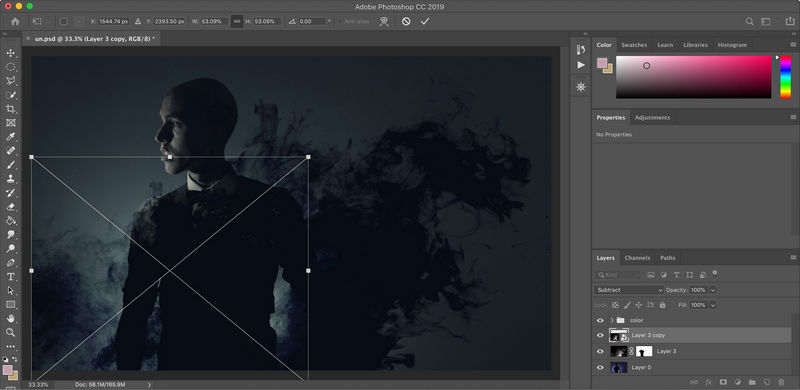
Özellikler:
• Bu program, bir görüntüden görüntü gereksinimini karşılayarak, görüntünün yeniden boyutlandırılmasına ve ölçeklenmesine olanak tanır.
• Bu uygulama tüm makul ve geleneksel resim dosya formatlarını destekleyerek sınırsız sayıda proje yapmayı mümkün kılıyor.
• Çözünürlük kontrolleri arasında kullanıcıların ihtiyaçlarına ve belirli çıktılara göre ayarlayabilecekleri DPI ve PPI bulunmaktadır.
- Artıları
- Grafik tasarımcıları ve fotoğrafçılar, görüntü düzenleme için en iyi programlardan biri olan Photoshop'u tercih ediyor. Yüksek kaliteli görüntüleri düzenlemesiyle biliniyor.
- Görüntü parametrelerine ilişkin programlarda değişiklik yapılmasına izin verilmektedir.
- Eksileri
- Photoshop'u kullanmak için aylık üyelik satın almak gerekiyor ki bu da ara sıra kullananlar veya maddi imkânı kısıtlı olanlar için uygun değil.
Prosedür:
Aşama 1Photoshop'u çalıştırın ve üzerinde çalışmak istediğiniz resmi tıklayarak açın Dosya Açık ve cihazınızdan istediğiniz dosyayı seçebilirsiniz.
Adım 2Daha sonra şuraya gidin: resim > Görüntü boyutuBelirli resminiz için gereken çözünürlüğü girerek portrenin boyutunu değiştirin.
Aşama 3Yeni boyuta alıştıktan sonra, Dosya Resmi Farklı Kaydet Resmi kaydetmek için, istediğiniz formatı ve dosyayı kaydetmek istediğiniz hedefi seçin
5. Movavi Photo Editor (Yazılım)
Çalışması ilginç ve gerektiğinde görsellerin yeniden boyutlandırılmasına izin veren bir görsel düzenleyici. Çok basit ve yeni başlayanlar için harika ve kesmeler, filtreler ve görsel temizliği gibi daha fazla özelliğe sahip.
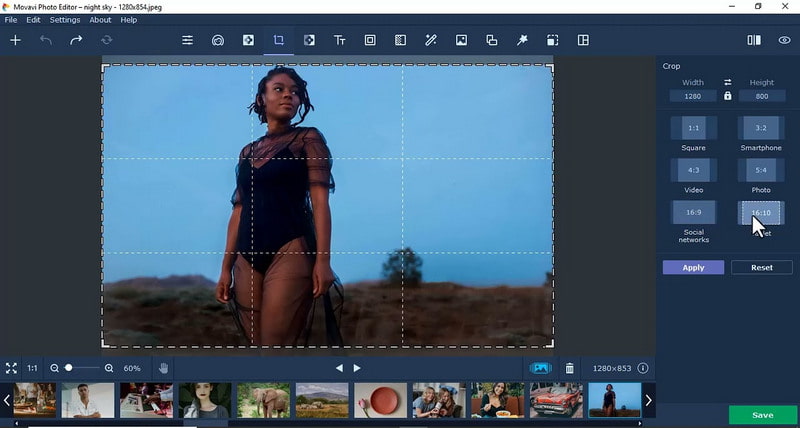
Özellikler:
• Movavi Photo Editor, anında boyutlandırma değişikliği ve hızlı görüntü düzenleme imkânı sunarak, uygulamayı satın almanıza gerek kalmadan kolay ve zahmetsiz görüntü değişikliği yapmanızı sağlar.
• JPG, PNG, BMP, RAW ve diğerleri dahil olmak üzere yaygın olarak kullanılan çeşitli resim dosyalarını içe ve dışa aktarma desteği.
• Movavi ayrıca, müşterilerine daha fazla düzenleme olanağı sunan rötuş, kırpma ve geliştiriciler gibi yardımcı araçlar da sunuyor.
- Artıları
- En ayrıntılı araçlardan biridir ve kullanımı oldukça kolay bir görsel arayüze sahiptir.
- Movavi Photo Editor, toplu olarak fotoğrafların yeniden boyutlandırılmasını destekler; kullanıcılar aynı anda birden fazla fotoğrafı yeniden boyutlandırabilir ve böylece zamandan tasarruf edebilirler.
- Eksileri
- Bazı gelişmiş düzenleme özellikleri ücretlidir ve bu durum ücretsiz seçenek arayanlar için olumsuz olabilir.
Prosedür:
Aşama 1Movavi Photo Editor'ı başlatın ve seçin Açık dosya Düzenlenecek resmi getirme seçeneği.
Adım 2Bir sonraki adım seçmek olacak yeniden boyutlandır Resmi yükledikten sonra kenar çubuğundan. Dikey ve yatay kutu, resim boyutlarını manuel olarak girmenize veya resmi boyutlandırmak için herhangi bir ön ayarı seçmenize olanak tanır.
Aşama 3Resminizi istediğiniz uzunluğa yeniden boyutlandırdıktan sonra, İhracat Düzenlenen görüntü dosyasını bilgisayarınızda istediğiniz yere kaydetmek için.
6. GIMP (Yazılım)
GIMP, Photoshop'un sunduğu tüm yeniden boyutlandırma ve düzenleme gücünü size sağlayan ücretsiz, açık kaynaklı bir görüntü düzenleme programıdır. Finansal kısıtlamalar olmadan temel ücretsiz uygulamaların sağlayabileceğinden daha fazla güç isteyen üst düzey kullanıcılar için idealdir.

Özellikler:
• GIMP, kullanıcılarına görüntüleri yeniden boyutlandırma, büyütme, kırpma veya döndürme gibi araçlar sunarak, temel düzenleme etkinliklerinin kapsamlı bir yelpazesini bünyesinde barındırmaktadır.
• Bu program JPG, PNG, GIF ve TIFF gibi çeşitli uzantılarla çalışabildiğinden, kullanıcıların çeşitli görsellerle işlem yapmasına olanak tanır.
• GIMP uygulaması ayrıca gelişmiş düzenlemede ve ayrıca düzenlemede yardımcı olan filtreler ve katmanlar gibi ek niteliklere de sahiptir. artan pikseller.
- Artıları
- GIMP, kullanıcılara açık kaynak kodlu bir yazılım olması sebebiyle ücretsiz olarak indirilip kullanılabiliyor.
- GIMP aynı zamanda verimlidir ve kullanıcıların ihtiyaçlarına göre GIMP'e entegre edilebilen diğer eklentilerin yardımıyla genişletilebilir.
- Eksileri
- Çoğu kullanıcı, basit fotoğraf düzenleme araçlarının çoğunun bir öğrenme eğrisi olduğunu kabul edecektir.
Prosedür:
Aşama 1GIMP'i başlatın, şuraya gidin: Dosya sol üst köşede ve seçin Açık. Düzenlemek istediğiniz görseli yükleyin.
Adım 2Görüntü açıldığında Görüntü'ye gidin ve seçin Ölçek ResmiBu noktada, tercih ettiğiniz yeni boyutları girerek resminizin boyutunu değiştirebilirsiniz.
Aşama 3Resmi yeniden boyutlandırdıktan sonra şuraya gidin: Dosya Dışa Aktarma Şekli ve düzenlediğiniz resminizi cihazınızda tercih ettiğiniz formatta ve konumda dışarı aktarın.
7. Snapseed (Mobil)
Snapseed, fotoğrafları düzenlemek için bir mobil uygulamadır. iOS veya Android işletim sistemlerinde kullanılabilir. Kullanıcılar, diğer değişikliklerin yanı sıra, efektlerle fotoğraflarını yeniden boyutlandırabilir ve parlaklığı ve kontrastı artırabilir.
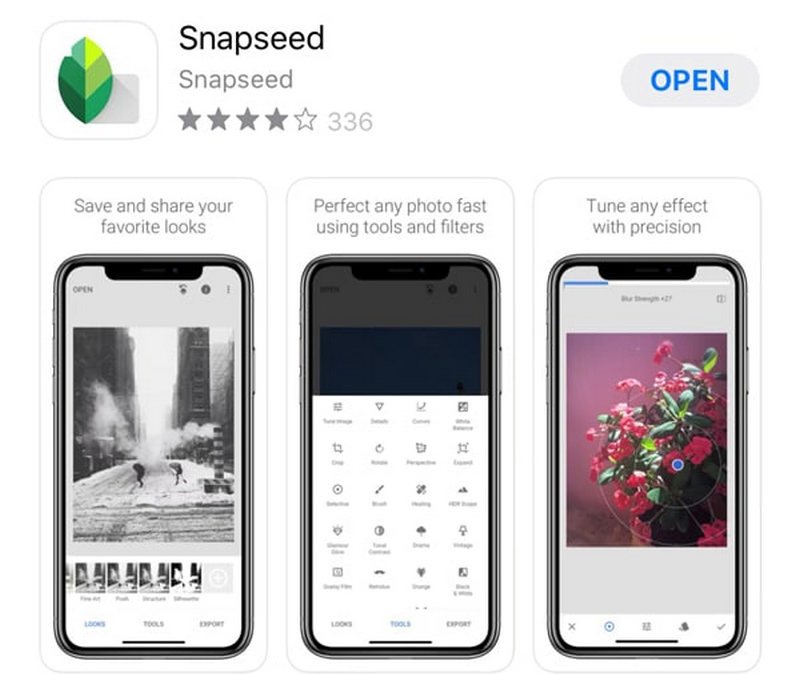
Özellikler:
• Snapseed, resim düzenleme ve yeniden boyutlandırmaya kolay erişim sağlayan bir telefon uygulamasıdır; oldukça kapsamlıdır. Daha da iyisi, ücretsizdir.
• Diğer uygulama tabanlı fotoğrafçılık yazılımları gibi Snapseed de görüntüleri işlemek için özel kontrollere sahiptir ve istenen efektleri elde etmek için görüntüleri kırpma, döndürme ve boyut değiştirme olanağı sağlar.
- Artıları
- Uygulama, mobil telefon kullanıcılarının hareket halindeyken hızlı düzenlemeler yapmasına olanak tanıyan basit bir arayüzle, kullanımı kolaydır.
- Çeşitli araçlar ve filtreler içeren entegre tam düzenleme paketi, kullanıcıların fotoğrafları üzerinde etkili bir şekilde çalışmasını sağlar.
- Eksileri
- Sadece mobil anlık görüntüler için masaüstü yeterli oluyor, bu da bilgisayarda görsellerle oynamayı seven kullanıcılar için kısıtlayıcı olabilir.
Prosedür:
Aşama 1Başlamak için Snapseed'i açın ve düzenlenecek görüntüyü yüklemek için simgesine dokunun. + Ana sayfadaki butona tıklayın.
Adım 2Resim yüklendikten sonra dikkatinizi şuraya verin: Araçlar ve ikisinden birini seç Mahsul veya Görüntüyü Ayarla İstenildiği takdirde boyutu değiştirmek için.
Aşama 3Son olarak, düzenlemelerinizi yaptıktan sonra, İhracat Yeniden boyutlandırılmış resmi gadget'ınızda tutmak için.
8. Adobe Lightroom (Mobil)
Lightroom Mobile, profesyonel fotoğrafçılar için fotoğrafların boyutunu ve çözünürlüğünü kalite kaybı olmadan değiştirebilen ileri seviye bir uygulamadır.
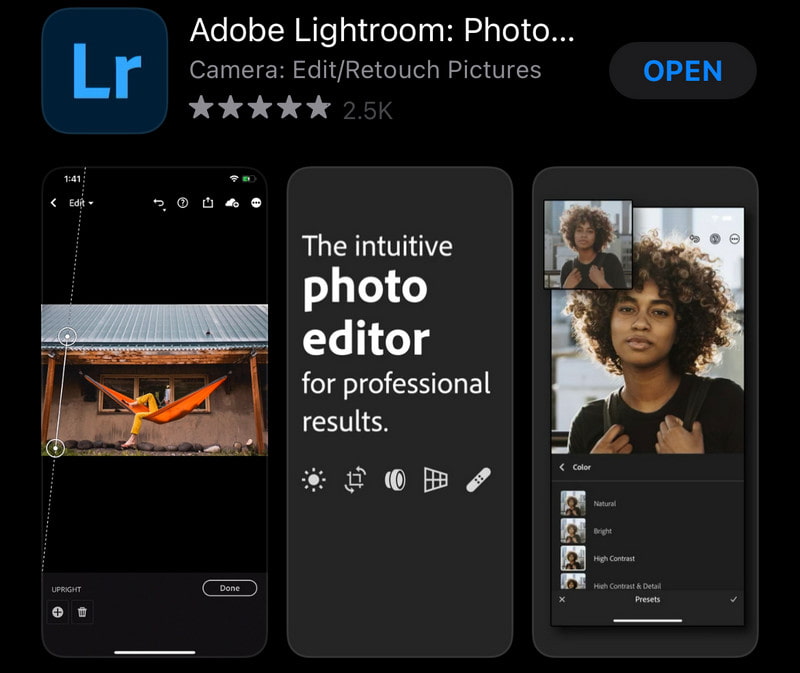
Özellikler:
• Lightroom Mobile, akıllı telefonunuzdaki bir görüntünün boyutunu değiştirmenize ve çözünürlüğünü değiştirmenize olanak sağlaması bakımından benzersizdir.
• Uygulama tüm yüksek çözünürlüklü formatları destekleyebildiğinden editörler kaliteli görsellerle kolayca başa çıkabilir.
• Lightroom Mobile, çok etkili görüntü geliştirme için pozlama, kontrast ve doygunluk gibi konularda değişikliklere izin veren düzenleme araçlarına sahiptir.
- Artıları
- Kullanımı oldukça kolaydır ve daha gelişmiş avantajlar arayanlar için abonelik seçeneği ile ücretsiz olarak indirilebilir.
- Uygulama aynı zamanda RAW görüntüye de izin veriyor, bu da yüksek çözünürlüklü görüntüleri düzenleyen profesyonellerin işine oldukça yarayacak.
- Eksileri
- Uygulama çok güçlü olmasına rağmen, kısa bir süre için göz korkutucu olabilecek çok sayıda özelliğin bulunması nedeniyle amatör bir kullanıcı için kullanımı zor olabilir.
Prosedür:
Aşama 1Öncelikle Lightroom Mobil uygulamasını başlatın, ardından tıklayarak bir fotoğraf açın Fotoğraf ekle ana sayfadan.
Adım 2Daha sonra, şuraya geçin: Mahsul araç veya Ayarları Dışa AktarGerektiğinde görüntü çözünürlüğünü veya boyutlarını değiştirebileceğiniz yer.
Aşama 3Son olarak, ayarlar altında Dışa Aktar'a tıklayarak boyutu küçültülmüş resmi dışa aktarın ve Kaydetmek Telefonunuzda.
9. PicsArt (Mobil)
PicsArt, çoğunlukla resim düzenleme için kullanılan bir diğer akılda kalıcı ve derin mobil uygulamadır, çünkü resimleri yeniden boyutlandırmayı ve efektler ve çıkartmalar uygulamayı sağlar. iPhone, android ve diğer mobil cihazlarda kullanılabilir.
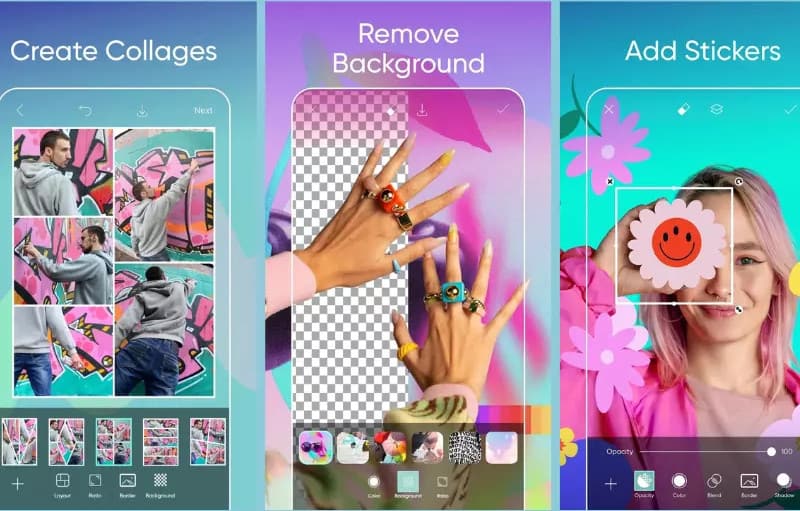
Özellikler:
• Çeşitli yeniden boyutlandırma seçenekleri mevcuttur. Bunlar orijinal boyuttan piksel veya yüzde olarak yeniden boyutlandırılabilir.
• Filtreler, 1000'den fazla çıkartma paketi, resimlere metin ekleme gibi birçok gelişmiş düzenleme özelliği bulabilir, kullanıcıların resimleri sonuna kadar düzenlemelerine olanak sağlayabilirsiniz.
• Tüm görseller turuncu formatta, JPG veya PNG dosyası olarak sağlanır, böylece hiç kimsenin diğer dosyaların görselleriyle birlikte kullanmayacağı bazı dosyaların olması sağlanır.
- Artıları
- Bu ücretsiz bir uygulama olduğundan, daha fazla kişi indirip kullanabilir. Ancak, geliştiriciler bazı özellikler çıkardılar ve bu da mikro ödemeler fikriyle birlikte geldi.
- Kullanıcılar, güzel kullanıcı görseli düzenleme özelliklerini etkinleştirdikleri için çıkartmalar ve kaplamalar gibi benzersiz özellikleri sindirebilirler.
- Eksileri
- Uygulamayı kullananların çoğu, PicsArt'ın ücretsiz versiyonunun kendilerini aptal durumuna düşürdüğünden ve uygulamadaki reklamlardan utandıklarından şikayetçi.
Prosedür:
Aşama 1İlk adım uygulamayı kurmak ve çalıştırmaktır. Uygulamada, + Cihazda kayıtlı herhangi bir görüntüyü getirmek için kullanılan düğme.
Adım 2Şimdi git Araçlar, vurmak yeniden boyutlandır ve daha sonra resminizin boyutlarını değiştirmek için yüksekliği ve genişliği ayarlayabilirsiniz.
Aşama 3Fotoğrafta daha fazla değişiklik yapmak için, İndirmek, Kaydetmek, veya uygulamanın sunduğu benzer seçenekler sayesinde değiştirilmiş fotoğrafınızı cihazınızda saklayabilirsiniz.
Bölüm 3. Görüntü Yeniden Boyutlandırma İçin İpuçları ve Püf Noktaları
1. Görüntü Kalitesini Koruyun: Bir görüntüyü yeniden boyutlandırırken, özellikle büyütürken, pikselleşmeyi önlemek için AVAide Image upscaler gibi kalite artırıcı araçlar kullanılmalıdır. Örneğin, keskinlik ve berraklık ortaya çıkarmak için büyütme yaparken, her zaman kayıpsız yeniden boyutlandırma tekniklerini seçin.
2. En Boy Oranını Tutarlı Tutun: Görüntüde herhangi bir uzamayı önlemek için her zaman en boy oranını etkinleştirin. Örneğin, 4:3 olan standart fotoğraflar ve 16:9 olan geniş ekran görüntülerinin bir kısmı vardır. Birçok düzenleme uygulamasında otomatik en boy oranı kilidi hükmü bulunur.
3. Doğru Dosya Formatını Seçin:
• JPEG: Daha küçük dosya boyutları nedeniyle web görselleri için uygundur, ancak bu, görselleri sıkıştırır ve birçok düzenlemeyle kalitesini değiştirir.
• PNG: JPEG'lerden daha büyük ve kayıpsız görüntüler sunduğu için yüksek kaliteli resimler ve şeffaflık gerektiren görüntüler için bile kullanışlıdır.
• WebP: Çevrimiçi görseller için mükemmeldir, JPEG ve PNG'den daha küçük dosya boyutuyla daha iyi kalite sunar ve web sayfasının daha hızlı yüklenmesini sağlar.
4. Bakiye Dosyası Boyutu ve Kalitesi: Görüntüleri sıkıştırmak, kaliteyi kaybetmeden daha küçük dosya boyutlarıyla sonuçlanabilir. Bu tür araçlar arasında Tuna setleri ve ImageOptim bulunur.
5. Çözünürlüğü (PPI/DPI) Anlayın: Çözünürlük Net Olmalı, PPI veya DPI: Baskı görüntüleri söz konusu olduğunda, görüntüler için 300 DPI'dan daha düşük olan her şey keskinlik açısından yetersizdir. Web görüntüleri için dosya boyutlarından tasarruf etmek amacıyla 72 PPI kullanmak yaygın bir uygulamadır.
| Görüntü Yeniden Boyutlandırma Teknikleri | Önerilen Boyutlar/Çözünürlükler |
| Instagram için yeniden boyutlandırma | -Kare yazılar: 1080×1080 piksel -Portre gönderileri: 1080×1350 piksel -Hikayeler: 1080×1920 piksel |
| Web Siteleri için Yeniden Boyutlandırma | -Genişlik: Hızlı yükleme için yaklaşık 1200 pikselle sınırlayın -Sıkıştırma: Kaliteli ve hızlı sayfa yüklemesi için TinyJPG veya Squoosh gibi araçları kullanın. |
| Facebook için yeniden boyutlandırma | -Profil resmi: 170×170 piksel -Kapak fotoğrafı: 820×312 piksel -Paylaşılan resim gönderileri: 1200×630 piksel |
| Baskı için Yeniden Boyutlandırma | Baskı netliği için görüntüleri en az 300 DPI'ye yeniden boyutlandırın. Ölçekleme sırasında kalitede kayıp olmamasını sağlamak için logolar için SVG gibi vektör formatlarını kullanın. |
| Küçük resimler için yeniden boyutlandırma | YouTube küçük resimleri: Cihazlar arasında en iyi netlik için 1280×720 piksel. |
İhtiyaçlarınıza uygun doğru araçları ve teknikleri seçin kalite kaybı olmadan resimleri yeniden boyutlandırınBu makalede özetlenen yöntemleri izleyerek görsellerinizin netliğini ve canlılığını koruyabilir, görsel içeriğinizi daha etkili ve ilgi çekici hale getirebilirsiniz.

Yapay zeka teknolojimiz, görüntülerinizin kalitesini otomatik olarak artıracak, gürültüyü giderecek ve bulanık görüntüleri çevrimiçi olarak düzeltecektir.
ŞİMDİ DENE



